在PS中如何将图片处理成金属质感
来源:网络收集 点击: 时间:2025-09-16【导读】:
在PS中如何将图片处理成金属质感
新建白色底文件,然后,在图层面板中,新建图层为图层1。
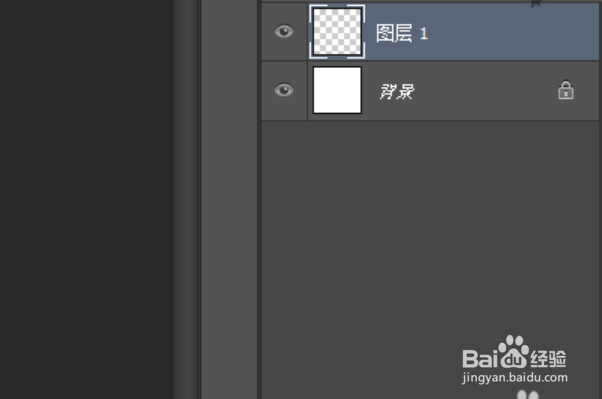
在图层1的画布上用“自定形状工具”画出一个灰色的方块形。然后,按CTRL,鼠标在图层1的缩略图上点下,选择方块形。

点开通道面板,再在下方点下“将选区储存为通道”按钮,如下图所示。多了一个“Alpha 1"通道。鼠标点下“Alpha 1"通道。

顺序点击:滤镜-模糊-高斯模糊,弹出的框中,参数设置为1;再点确定。

按步骤4操作,再重复2次;到第三次,参数设置为3;点开图层面板这里,把图层1复制一层为图层1副本。
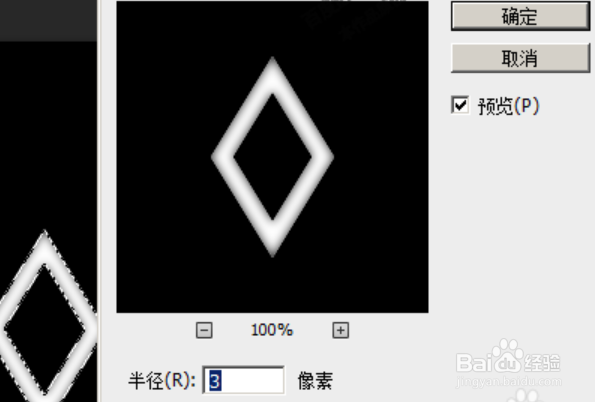
然后,顺序点击:滤镜-渲染-光照效果。右边弹出“光照效果”设置窗口;在“光源”这里选择“点光”,在“纹理”这里选择“Alpha 1“。然后,其它参数请看下图。记得在上方点击确定。

按CTRL+M 调出曲线操作框;再设置一下,再点击确定。

然后,在图层面板这里, 点击“添加图层样式”按钮。弹出的菜单中点“投影”。
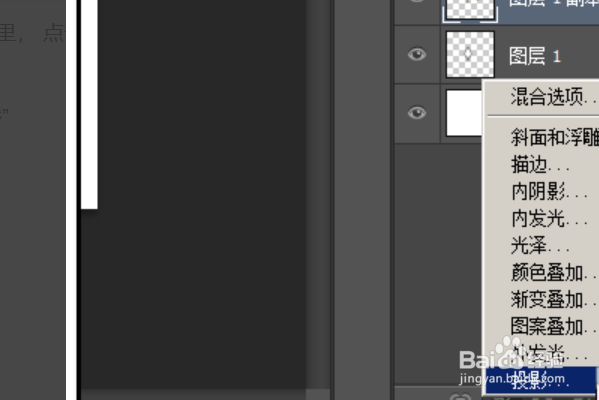
在弹出的“图层样式”操作框中,如下图所示设置参数。再点击确定。

CTRL+D 键,取消选择,操作完成。最终效果如下图所示。
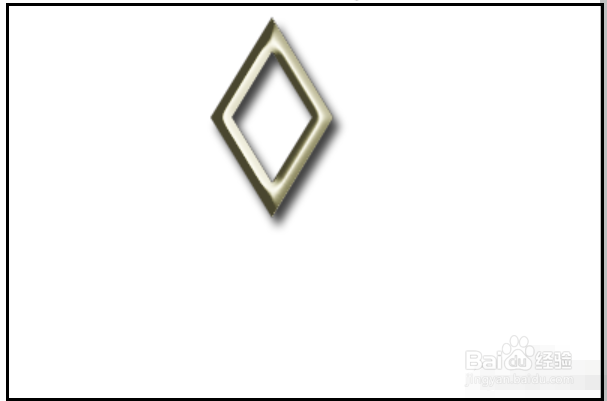
版权声明:
1、本文系转载,版权归原作者所有,旨在传递信息,不代表看本站的观点和立场。
2、本站仅提供信息发布平台,不承担相关法律责任。
3、若侵犯您的版权或隐私,请联系本站管理员删除。
4、文章链接:http://www.1haoku.cn/art_1266122.html
上一篇:怎样查看心遇社区行为规范
下一篇:低脂版巧克力软心麦芬
 订阅
订阅